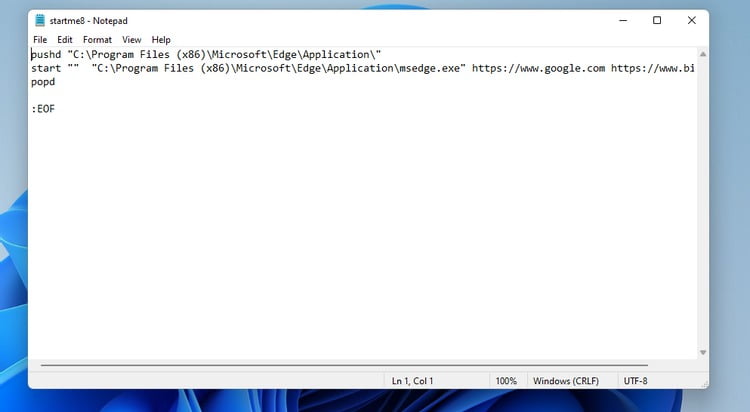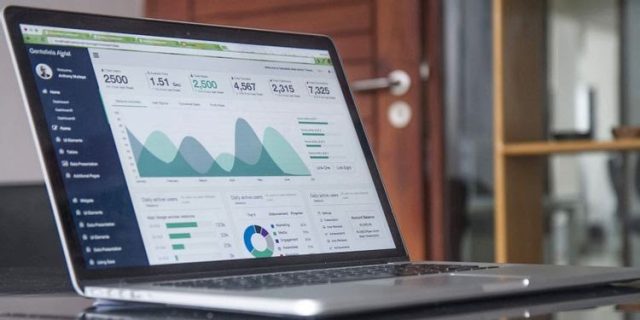اگر باز کردن مداوم تعدادی سایت به طور جداگانه خستهتان میکند، با نحوه باز کردن سایتهای متعدد با میانبر ویندوز ۱۱ آشنا شوید. میدانستید با کلیک راست روی دسکتاپ، انتخاب New > Shortcut و وارد کردن ادرس، میتوانید میانبرهای وب سایت را به ویندوز ۱۱ اضافه کنید؟ اما نمیتوانید میانبرهایی را تنظیم کنید که چندین سایت را با هم باز کنند. مرورگرها هم قابلیت ایجاد میانبر چند سایت را ندارند.
نحوه باز کردن سایتهای متعدد با میانبر ویندوز ۱۱ از طریق اسکریپتهای دستهای فایل است. این کار برای کاربرانی که قبلا اسکریپت نوشتهاند، کار آسانی است اما برای کسانی که هرگز این کار را انجام ندادهاند دشوار است. با این حال ناامید نشوید! اینجا با نحوه باز کردن سایتهای متعدد با میانبر ویندوز ۱۱ از طریق AutoStarter X4 آشنا میشوید.
نحوه باز کردن سایتهای متعدد با میانبر ویندوز ۱۱
AutoStarter X4 برنامهی رایگان و مفیدی است که با تمام سیستم عاملهای ویندوز حداقل XP سازگار است. این برنامه به طور خودکار اسکریپتهای فایل را برای باز کردن صفحات و سایتها میسازد. تنها کاری که باید انجام دهید این است که نرم افزار را پیکربندی کنید. بعد از آن AutoStarter X4 خودش همه چیز را پیش میبرد.
AutoStarter X۴ این امکان را برای شما فراهم میکند که میانبرهای دستهای فایل را تنظیم کنید تا سایتها و فایلهای متعدد را باز کند. با این روش میتوانید میانبرهای بسیار قویتر و فنیتر از آنچه در ویندوز ۱۱ وجود دارد، ایجاد کنید.
برای راه اندازی اسکریپتهای فایل با AutoStarterX4 ابتدا باید فایل زیپ AutoStarter X4 را دانلود کنید و از حالت زیپ خارج سازید.
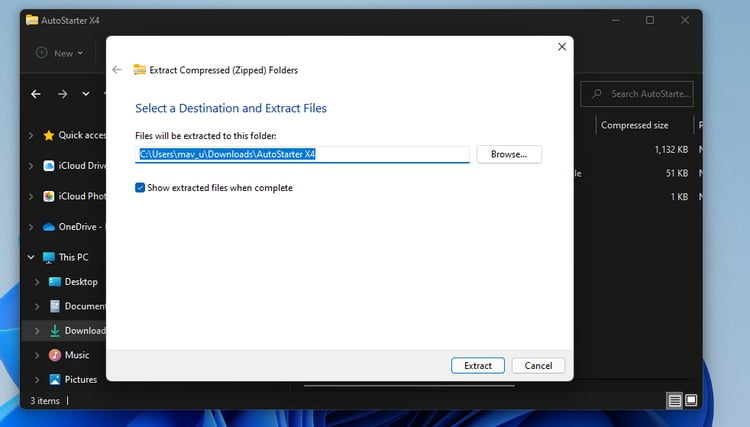
روی AutoStarter X4 در پوشهای که استخراجش کردهاید کلیک کنید تا پنجرهای مشابه تصویر زیر باز شود.
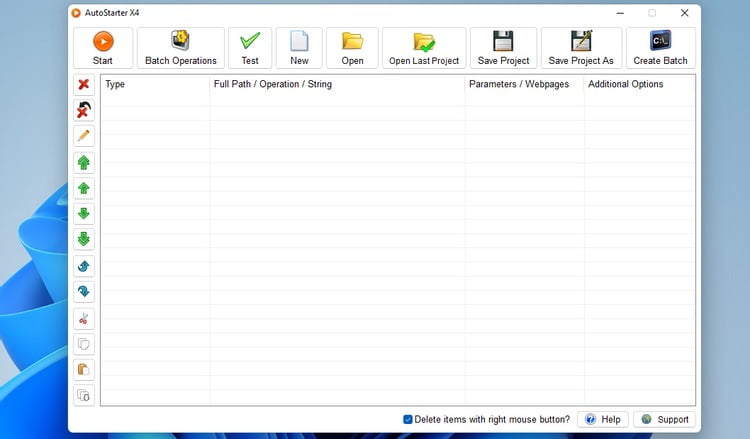
نحوهی تنظیم اسکریپت
اکنون میتوانید یک میانبر دسکتاپ برای باز کردن سایتهای متعدد تنظیم کنید که در AutoStarter X4 خیلی ساده است. برای نشان دادن نحوه انجام این کار، یک میانبر دستهای فایل را راه اندازی میکنیم که موتورهای جستجوی Google و Bing را در مایکروسافت اج باز میکند. روش انجام کار اینجاست:
روی Start در AutoStarter X4 کلیک کنید.
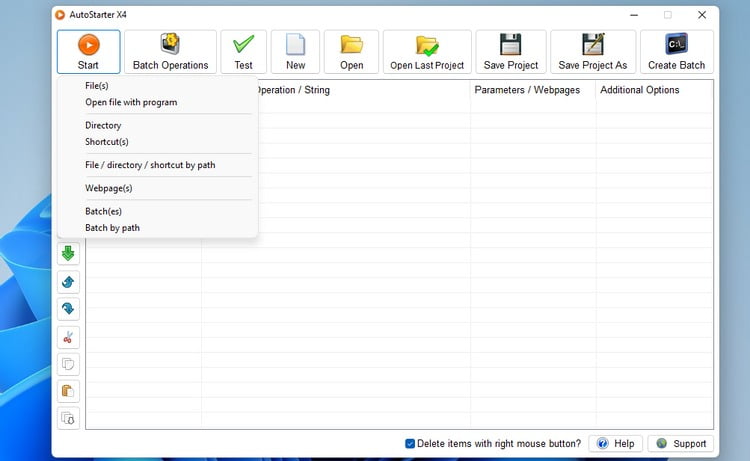
سپس گزینه Webpage(s) را از منو انتخاب کنید تا پنجرهای مشابه تصویر زیر را ببینید.
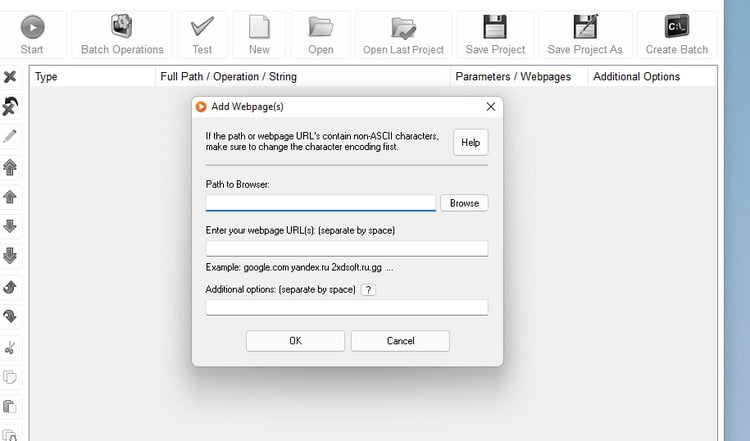
دکمه Browse را فشار دهید تا مسیر مایکروسافت اج را انتخاب کنید. لوکیشن پیشفرض برنامه
C:\Program Files (x86)\Microsoft\Edge\Application\msedge.exeاست.
سپس https://www.google.com https://www.bing.com را در قسمت Enter your webpage URL وارد کنید. حواستان باشد که تمام آدرسها باید قسمت //:https را داشته باشند و با فاصله از هم جدا شوند.
در پنجرهی Add Webpage(s) روی Ok بزنید.
حالا روی Create Batch کلیک کنید.
دکمه Browse را در پنجره Save / Update Batch File فشار دهید.
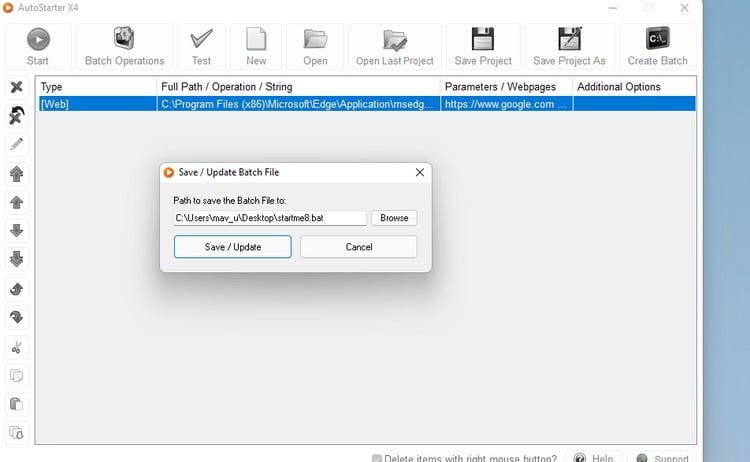
ذخیرهی فایل در دسکتاپ را انتخاب کنید.
عنوانی برای میانبر در کادر File name تایپ کنید.
سپس روی دکمه Save کلیک کنید.
دکمه Save / Update را فشار دهید.
اکنون باید فایل میانبر جدیدتان را روی دسکتاپ ببینید. با کلیک بر روی آن میانبر، سایتهای موتورهای جستجوی گوگل و بینگ در اج باز میشوند.

چندان سخت نبود، مگر نه؟ حالا میتوانید میانبرهایی را تنظیم کنید که هر تعداد از سایتهای مورد علاقهتان را باز کند.
یادتان باشد اگر میخواهید دوباره فایلها را ویرایش کنید، باید گزینه Save Project را انتخاب کنید. فایلها با فرمت asx4 ذخیره میشوند.
برای مشاهدهی اسکریپت، روی میانبر فایل در دسکتاپ کلیک راست کرده و Show more options > Edit را انتخاب کنید. یک سند متنی Notepad باز میشود که شامل اسکریپت است. از اینجا میتوانید اسکریپت را بیشتر تغییر دهید.